아이폰 무한 사과 해결하기
‘아이폰 무한 사과’는 부팅 중에 애플 로고 상태에서 멈춰있는 현상으로, 아이폰을 사용하시다 보면 한 번쯤은 겪어보셨을 만큼 흔히 발생하곤 하는데요. 이는 최신 기종인 아이폰 12라 해도 예외는 없습니다. 보통 IOS 업데이트 프로세스 중 문제가 발생하여 제대로 끝마치지 못했을 때 자주 발생한다고 하는데요. 악성코드나 하드웨어적인 문제 외에도 아이폰 기기의 용량 부족이 원인이 되기도 합니다.
아이폰 무한 사과 현상으로 부팅이 불가능하다면, 아이튠즈에 연결하여 DMU(장치 펌웨어 업데이트) 모드로 전환하여 복구를 진행해야 합니다. 이 과정에서 정상적으로 아이폰 무한 사과 현상을 해결할 수도 있지만, 데이터가 일부 소실되거나 초기화를 해야하는 경우도 생길 수 있습니다.
오늘은 아이폰 무한 사과를 아이튠즈 없이도 해결할 수 있는 프로그램을 소개하겠습니다. 바로 ‘Wondershare’에서 제공하는 ‘Dr.Fone - 휴대폰 백업 (iOS)’이라는 프로그램인데요. ‘Dr. Fone’은 시스템 복구를 통해 아이폰 무한 사과를 해결할 수 있을 뿐만 아니라 아이폰의 기본적인 백업과 복원 기능까지 제공하고 있어, 한번 사용법을 익혀두시면 유용하게 사용할 수 있는 프로그램입니다.
그럼 바로 ‘Dr. Fone’에서 아이폰 무한 사과를 해결하는 방법과 아이폰 백업 방법까지 알아보도록 하겠습니다.
PART1. ‘Dr. Fone’ 시스템 복구로 아이폰 무한 사과 해결하기
‘Dr. Fone’의 시스템 복구를 통해 아이폰뿐만 아니라 아이패드 무한 사과 문제 또한 해결할 수 있습니다.
가장 먼저 ‘Wondershare’ 홈페이지에서 ‘Dr.Fone - 시스템 복구 (iOS) ’을 다운로드해 설치해 주세요.
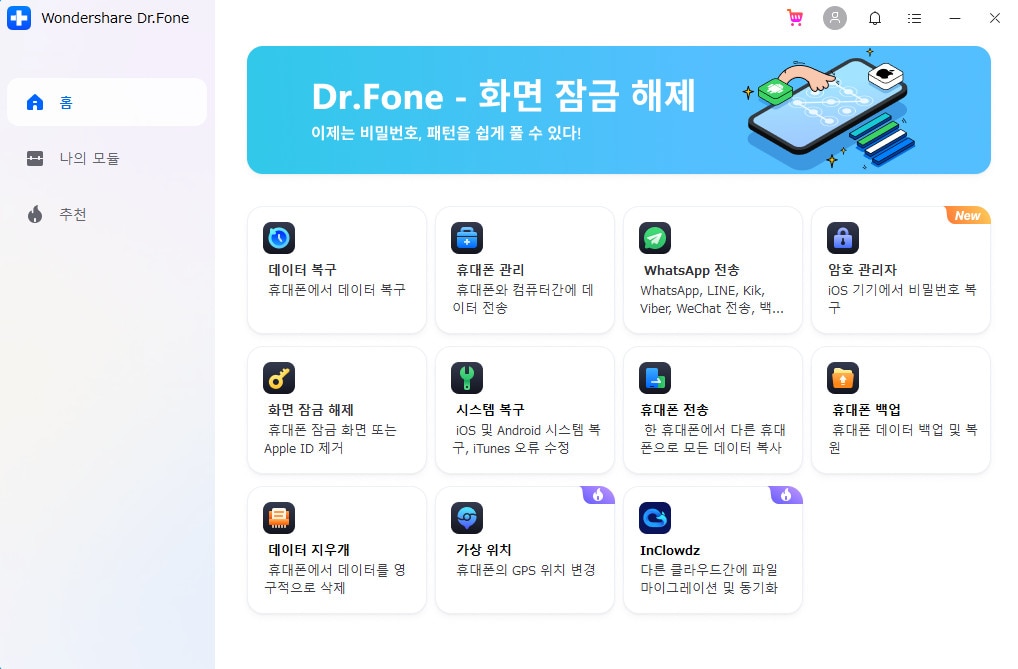
아이폰/아이패드를 컴퓨터에 연결하면, ‘Dr. Fone’이 IOS 장치를 감지합니다. 장치의 데이터를 유지하면서도 IOS 시스템 문제를 해결하는 ‘표준 모드’와 더 많은 IOS 문제들을 해결하지만 장치 데이터가 삭제되는 ‘고급 모드’의 두 가지의 옵션을 제공합니다.
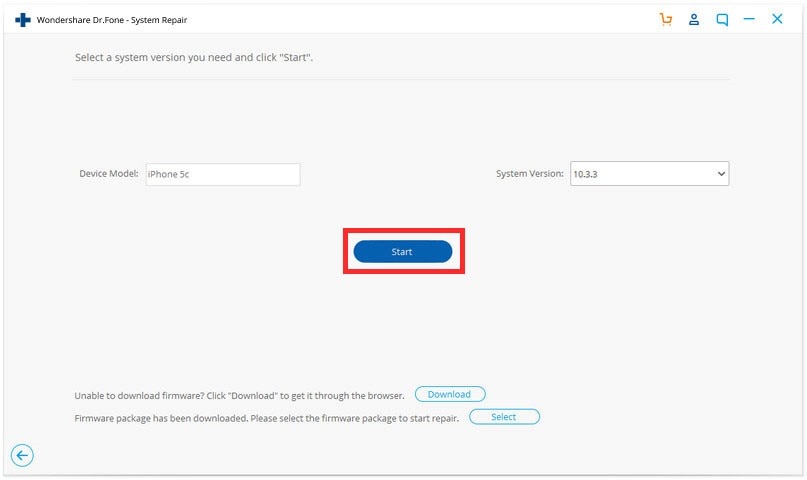
자동으로 디바이스의 모델유형을 감지하고 사용가능한 IOS 시스템 버전을 표시합니다. 원하는 버전을 선택하고 ‘시작’버튼을 눌러 주세요.
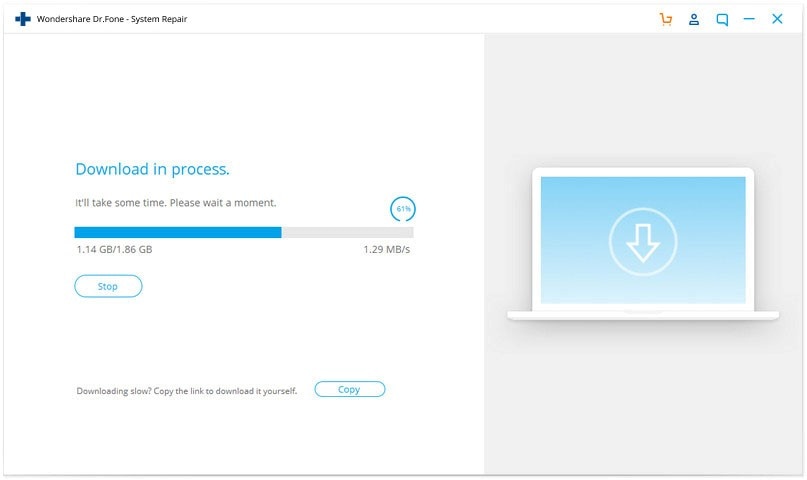
그럼 IOS 펌웨어가 다운로드되기 시작합니다. 다운로드해야 하는 펌웨어의 용량이 크기 때문에 다운로드를 완료하는데 많은 시간이 소요됩니다. 다운로드 과정 중에 네트워크가 안정적인 지도 확인해 주세요.
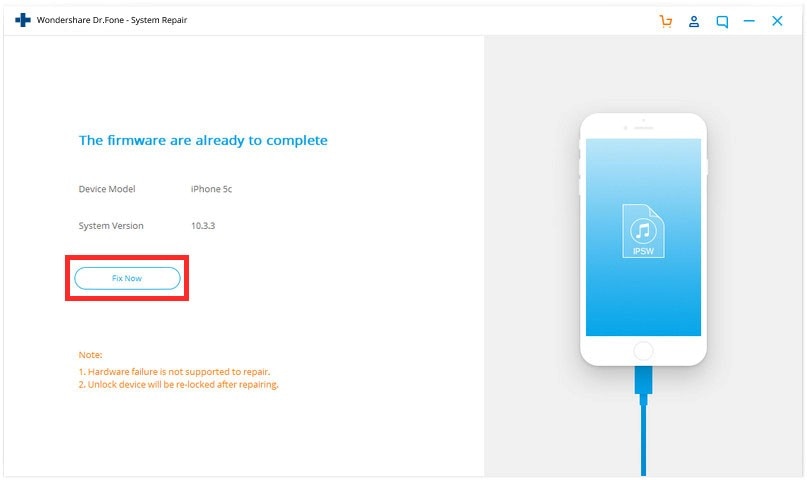
IOS 펌웨어가 확인되면 위와 같은 화면이 나타납니다. ‘지금 수정’을 클릭하면, IOS 복구를 시작하고 IOS 장치가 다시 정상적으로 작동할 수 있도록 합니다.
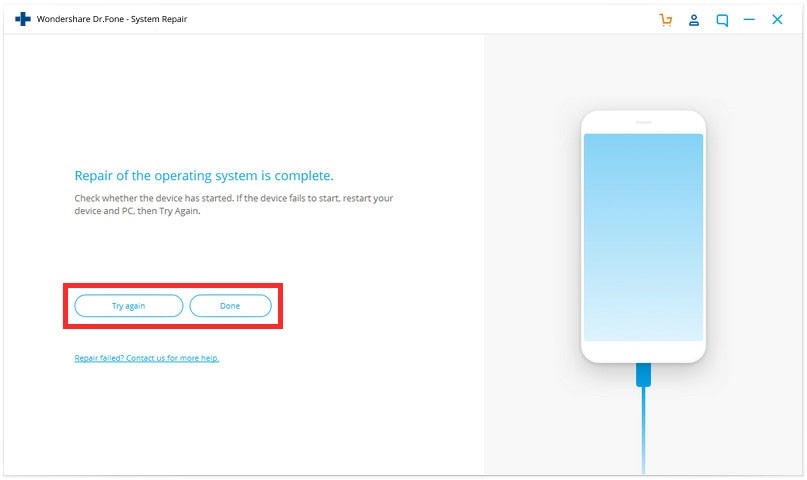
몇 분 안에 IOS 기기가 성공적으로 복구됩니다. 장치가 시작될 때까지 기다려 주세요.

Dr.Fone - 휴대폰 백업 (iOS)
3 분 안에 iPhone을 선택적으로 백업하세요!
- 한 번의 클릭으로 전체 iOS 기기를 컴퓨터에 백업합니다.
- WhatsApp, LINE, Kik, Viber와 같은 iOS 기기에서 소셜 앱 백업 지원.
- 백업의 항목을 미리보고 장치로 복원 할 수 있습니다.
- 백업에서 원하는 것을 컴퓨터로 내보냅니다.
- 복원 중에 장치에서 데이터 손실이 없습니다.
- 원하는 데이터를 선택적으로 백업하고 복원하십시오.
- 모든 iOS 장치에서 작동합니다. 최신 iOS 14과 호환됩니다.

- Windows 10 또는 Mac 10.15와 완벽하게 호환됩니다.
PART2. ‘Dr. Fone’으로 아이폰 백업하기
‘Dr. Fone’을 통해서 아이폰 무한 사과를 데이터를 보존하여 해제할 수 있지만, 시스템 손상이 심각한 경우에는 데이터 유실이 불가피하게 될 수도 있습니다. 이 때문에 주기적인 아이폰 백업이 필요한데요. ‘Dr. Fone’은 아이튠즈나 아이클라우드를 이용하지 않고도 자체에서 아이폰 백업과 복원 기능을 제공하고 있습니다. 그 사용법 또한 굉장히 쉽고 간단합니다.
그럼 바로 시작해보겠습니다. 가장 먼저 ‘Wondershare’ 홈페이지에서 ‘Dr.Fone - 휴대폰 백업 (iOS)’를 다운로드해 설치해 주세요.
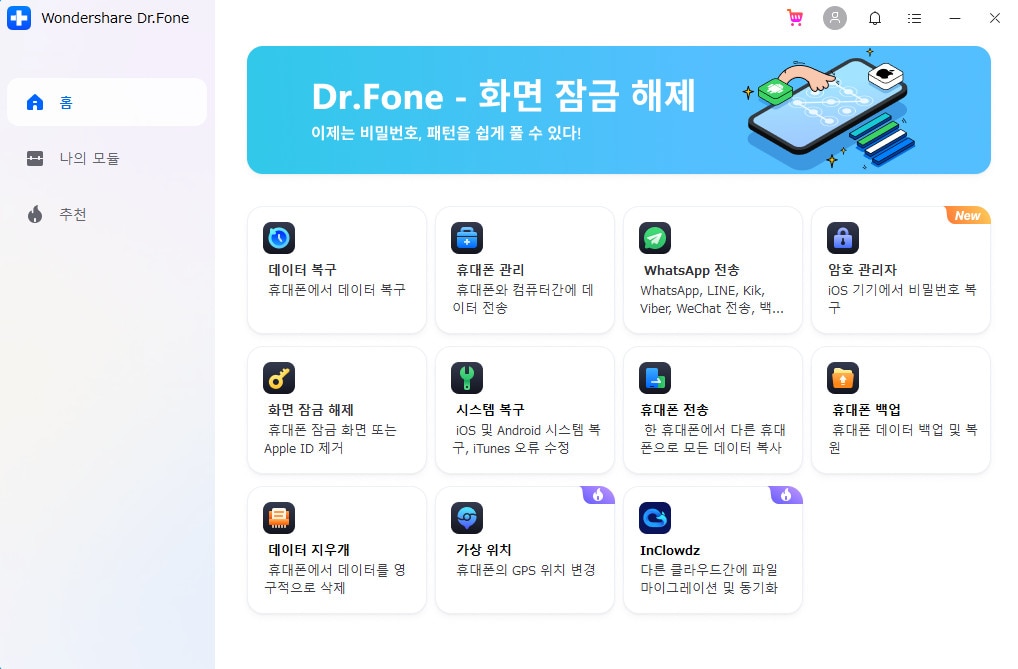
‘Dr. Fone’을 실행하여 ‘휴대폰 백업’ 버튼을 눌러 주신 후, 케이블을 이용하여 아이폰을 컴퓨터에 연결해 주세요.
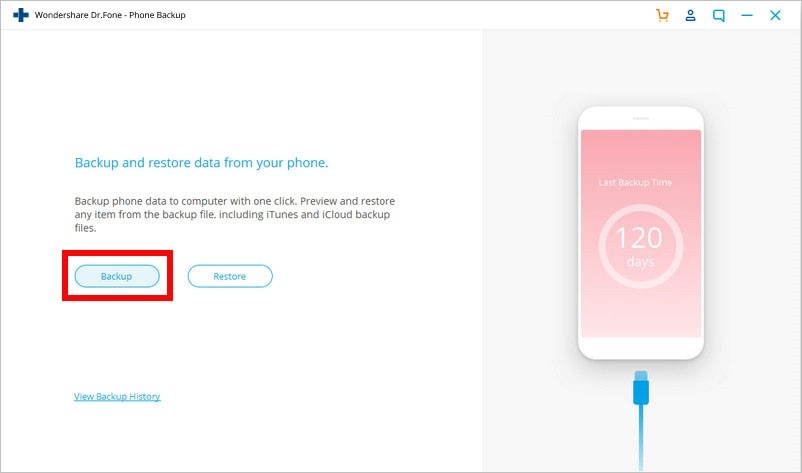
그럼 ‘Dr. Fone’에서 아이폰을 감지하게 됩니다. 여기서 ‘백업’ 버튼을 눌러 주세요.
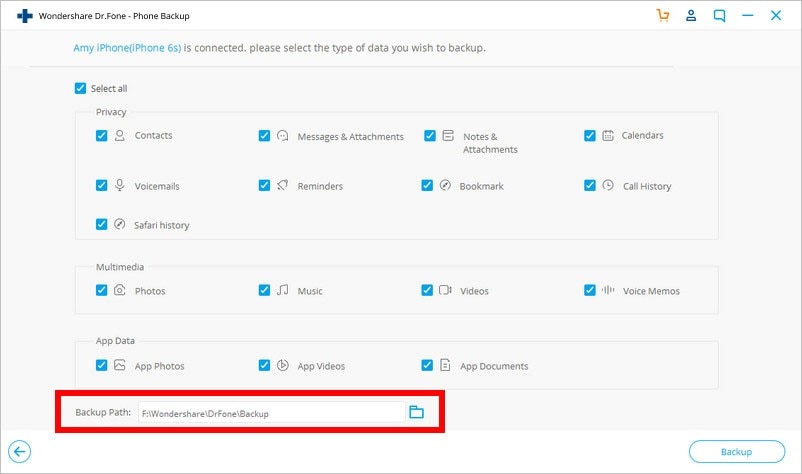
‘Dr. Fone’에서 아이폰 장치를 감지하면, 위와 같은 창이 표시됩니다. 백업할 파일 형식들을 선택할 수 있으며, 위와 같이 휴대폰 백업 위치를 지정할 수 있습니다. 보통 항상 용량이 부족한 C 드라이브가 아닌 D 드라이브에 백업을 해두시는 것을 추천합니다.
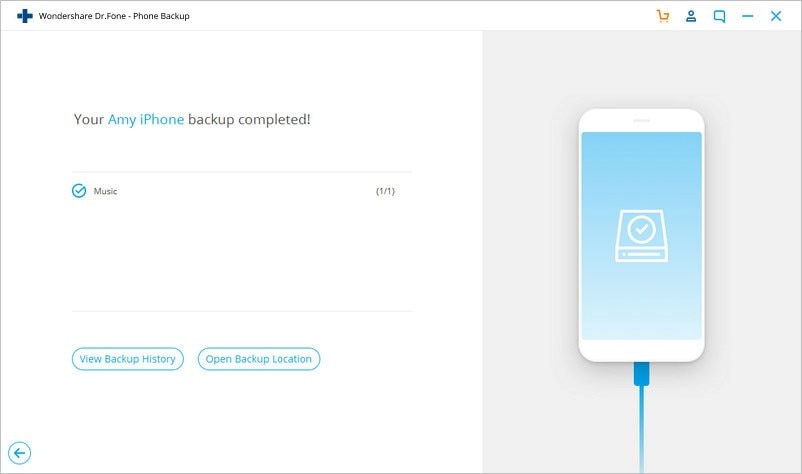
휴대폰의 데이터 저장량이 많을수록 많은 시간이 소요됩니다. 부분적인 백업을 원하신다면 필요한 데이터만을 선택하여 소요시간을 단축할 수 있습니다.
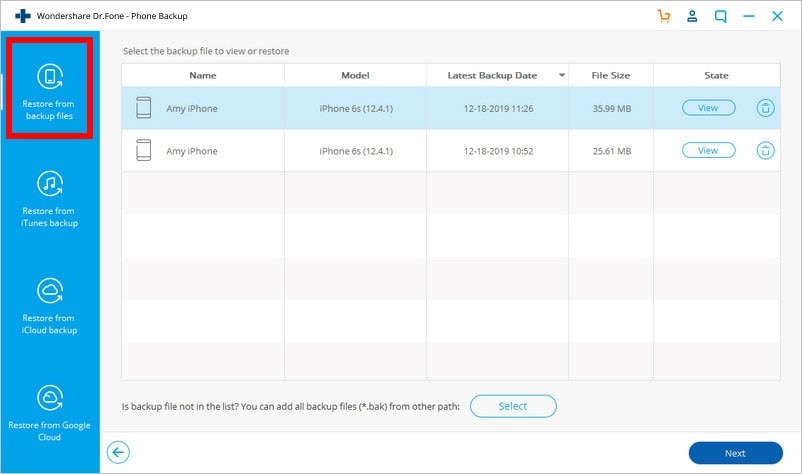
백업이 완료되면 ‘백업 기록 보기’를 통해 모든 백업 기록을 확인하실 수 있습니다.
정리
‘Dr. Fone’을 이용한 아이폰 무한 사과 해제하는 방법과 백업 방법에 대하여 알아봤습니다. ‘Dr.Fone - 휴대폰 백업 (iOS)’에서는 오늘 소개 드린 기능들 말고도 아이폰 잠금 해제나 아이폰 공장 초기화 등 아이폰 유지 보수에 관한 굉장히 유용한 기능들을 다양하게 제공하고 있으니 꼭 한번 사용해 보시길 추천합니다.















suri
staff Editor
Comment(s)